
Quando você abre o menu Iniciar no Windows 10, ver regularmente uma lista alfabética de aplicativos instalados em seu sistema. Se você quiser um menu inicial menor e mais elegante, é possível ocultar a lista de aplicativos à esquerda. É assim que.
Aqui está um exemplo de como é uma lista típica de aplicativos do menu Iniciar (mesmo que o seu varie dependendo de como você configurou o seu PC). Destacamos a lista de aplicativos em vermelho.
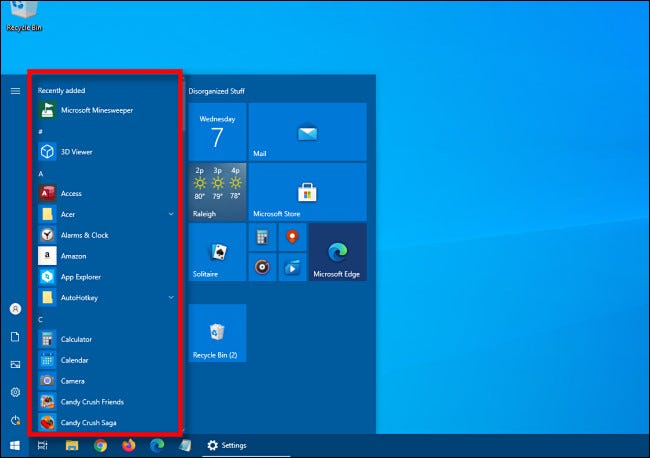
Se você deseja desativar essa lista de aplicativos, devemos fazer uma pequena mudança na configuração do Windows.
Um sutiã “Configuração” clicando no menu “Começo” e selecionando o ícone “Engrenagem” ou pressionando Windows + eu.
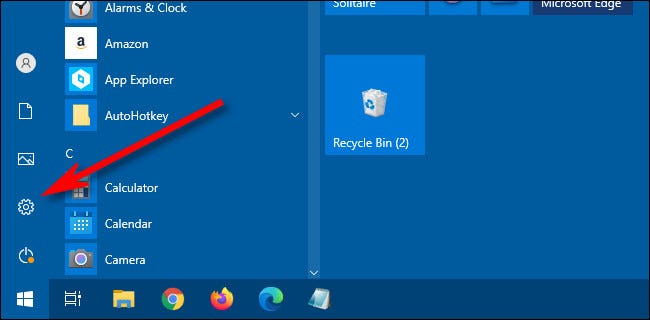
No menu principal de Configurações, Clique em “Personalização”.
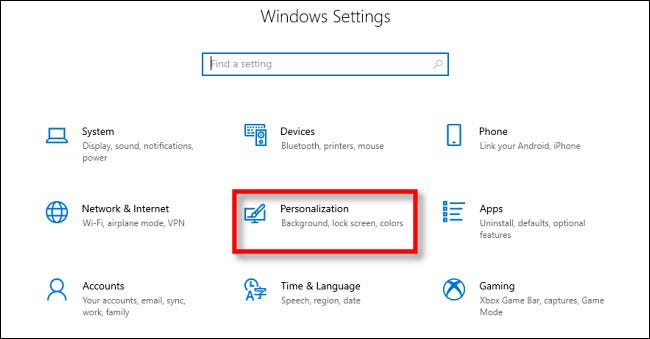
Em Personalização, Clique em “Começar” na barra lateral.
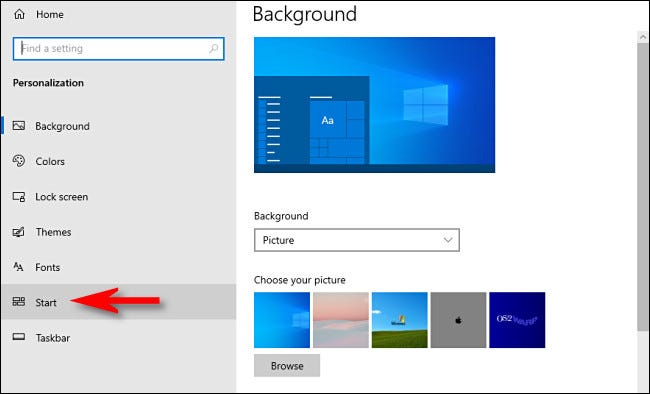
Nas configurações do menu Iniciar, procure a chave rotulada “Mostrar lista de aplicativos no menu Iniciar”. Clique no botão para desligá-lo.
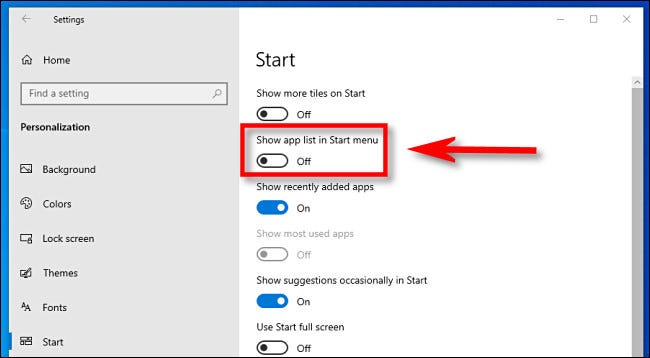
Na próxima vez que você abrir o menu Iniciar, você verá um menu muito menor sem a lista de aplicativos. Mas não acabou para sempre!! Se você quiser ver a lista de aplicativos novamente, Clique no botão “Todos os aplicativos” na barra lateral.
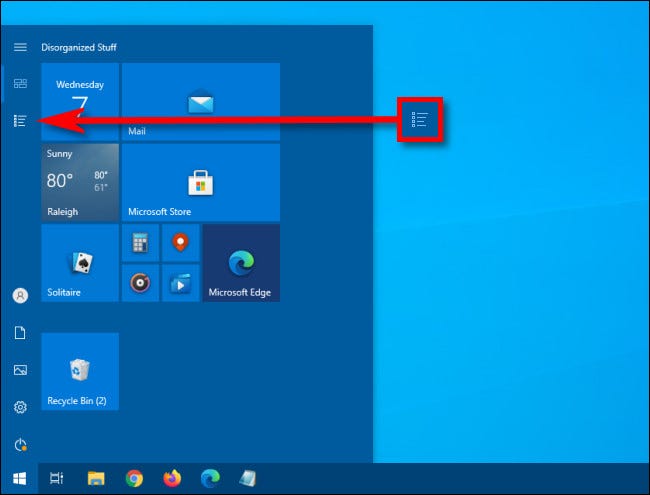
Depois disso, a lista de aplicativos será aberta e você verá uma lista completa em ordem alfabética de seus aplicativos instalados, mas o menu Iniciar ainda será elegante e pequeno.
Para voltar à vista anterior a qualquer momento, Clique no botão “Ladrilhos ancorados” localizado logo acima do botão “Todos os aplicativos” no menu Iniciar.
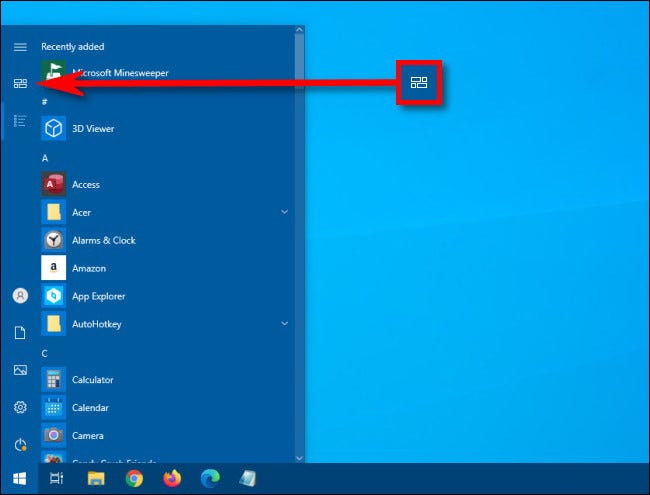
Se você quiser que o menu Iniciar seja ainda menor, você pode redimensioná-los rapidamente clicando nos cantos e arrastando com o mouse ou trackpad. Divirta-se personalizando sua máquina!
RELACIONADO: Como redimensionar seu menu iniciar no Windows 10






